PS修图的常用方法
在修图时常用的工具有:仿制图章、修复画笔、修补工具、颜色替换工具,对于复杂的修图还将用到调色和渐变等等。
步骤/方法
1、一般情况下,是要去除某样东西而不影响背景,如图所示
2、用快捷键ctrl+c复制——ctrl+v粘贴,此时被选取的区域已经出来了,而且在图层面板上增加了一个新图层,(在没有移动它的时候是看不见的)用移动工具移动一下,即可看见
3、把新图层移动到需要覆盖的位置,对齐板缝,用ctrl+t进行自由变换并拖动其中的可移动点放大或缩小,使其对齐覆盖花的部位
4、此时我们看到纹理和板缝已经基本吻合了,但是新图层的颜色还很深,下面我们用曲线加亮一下,ctrl+m,边调边与整体颜色对比,直至合适为止。
5、现在已经很不错了,但是中间的木纹还不是很美观,再用上述的方法对木纹和其他需要覆盖的部位进行移植处理。
6、观察一下还有什么不足的地方,可以用仿制图章、修复画笔、修补工具进行细致的处理。
扩展资料AdobePhotoshop,简称“PS”,是由AdobeSystems开发和发行的图像处理软件。
Photoshop主要处理以像素所构成的数字图像。使用其众多的编修与绘图工具,可以有效地进行图片编辑工作。ps有很多功能,在图像、图形、文字、视频、出版等各方面都有涉及。
软件安装
下载安装包后进行解压,双击解压文件夹中的“Set-up.exe”进行安装,安装路径可以自定义也可以使用默认路径。安装过程中会提示输入序列号,如果没有购买,可选择试用。试用会需要注册一个账户,用邮箱注册一个账号即可,注册好登陆,按照提示操作直到安装完成。
配置技巧
1、该软件要求一个暂存磁盘,它的大小至少是打算处理的最大图像大小的三到五倍。例如如果打算对一个5MB大小的图像进行处理,至少需要有15MB到25MB可用的硬盘空间和内存大小。
2、如果没有分派足够的暂存磁盘空间,软件的性能会受到影响。要获得Photoshop的最佳性能,可将物理内存占用的最大数量值设置在50%——75%之间。
3、在打开Photoshop时按下Ctrl和Alt键,可在Photoshop载入之前改变它的暂存磁盘。
4、要将所有的首选项还原为默认值,可在打开Photoshop或ImageReady之后立即按下Ctrl+Alt+Shift。此时会出现一个对话框,询问你是否确认需要重置。
5、让Windows(特别是95/NT)使用定制的显示器匹配曲线,需要如下操作:
(1)在开始菜单的“启动”中删除“AdobeGammaLoader”。
(2)确定ICM曲线的路径/名称(基本上是处在C:\WinNT\System32\Color\中)。
(3)运行RegEdit,找到如下项目:
HKEY_LOCAL_MACHINE>Software>Adobe>Color>Monitor>Monitor0
(4)创建一个新的项,叫做“MonitorProfile”
(5)在这个显示器曲线的项中输入步骤2中的路径/名称。
注意:在设置了这个曲线后,由于AdobeGamma已经重新配置了AdobeGammaLoader,因此不要再运行它。




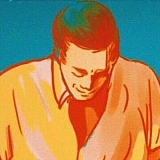



发布评论